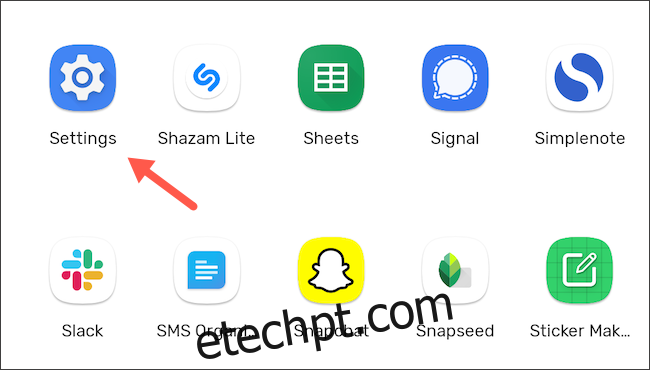Quando você tem dezenas de aplicativos instalados em seu telefone, é fácil perder o controle de quais permissões cada um deles tem acesso. Portanto, é melhor garantir que apenas os aplicativos em que você confia possam acessar dados confidenciais, como seu microfone. Veja como com o gerenciador de permissões integrado do Android.
Observe que esse recurso está disponível apenas em telefones com Android 10 ou superior.
Abra o menu “Configurações” no seu telefone ou tablet Android na gaveta de aplicativos ou tocando no ícone de engrenagem no painel de notificações.
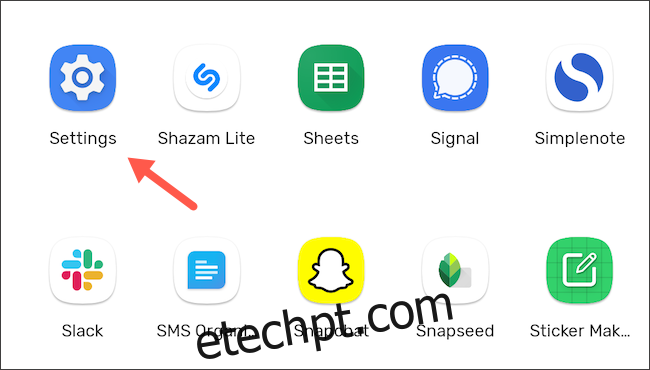
Vá para “Aplicativos e notificações”.
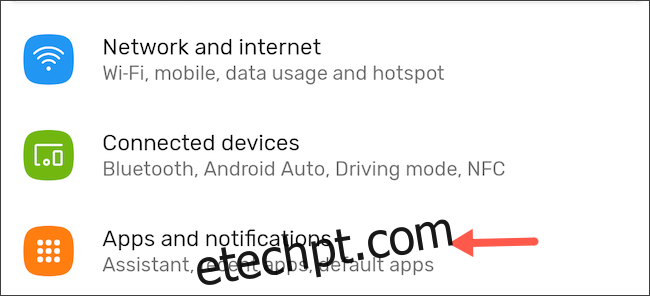
Selecione “Avançado” para revelar mais opções e, em seguida, vá para o “Gerenciador de permissões”.
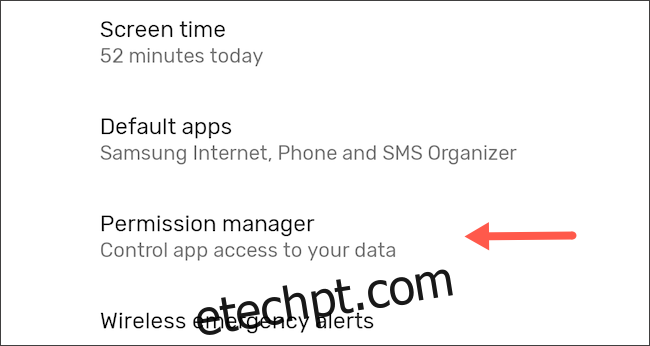
Os dispositivos Android têm layouts de configurações diferentes, dependendo do fabricante. Portanto, se você não conseguir localizar este menu, tente procurar “Gerenciador de permissões” na barra de pesquisa na parte superior do menu Configurações.
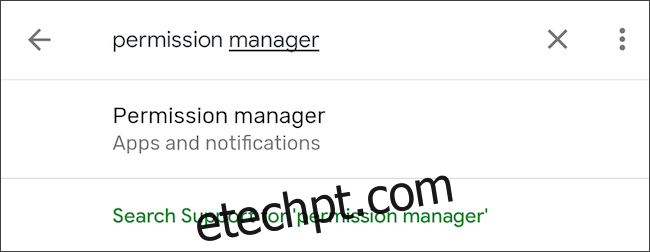
Dentro do gerenciador de permissões, você encontrará uma lista de todos os módulos que os aplicativos podem solicitar acesso, como logs de chamadas do seu telefone, localização, microfone, SMS e muito mais. Sob o nome de cada permissão, o Android mostra quantos aplicativos têm o direito de lê-la.
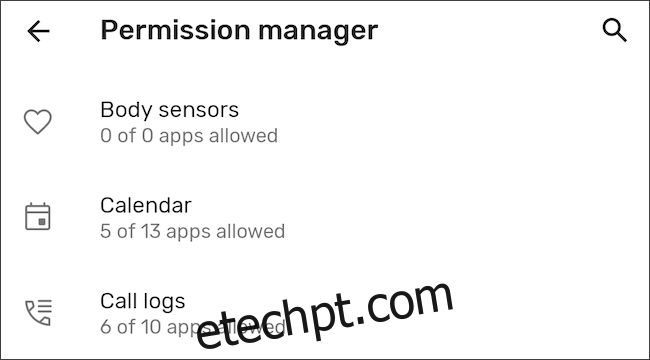
Ao tocar em qualquer uma dessas permissões, você pode verificar quais aplicativos têm permissão para acessá-lo e quais você negou.
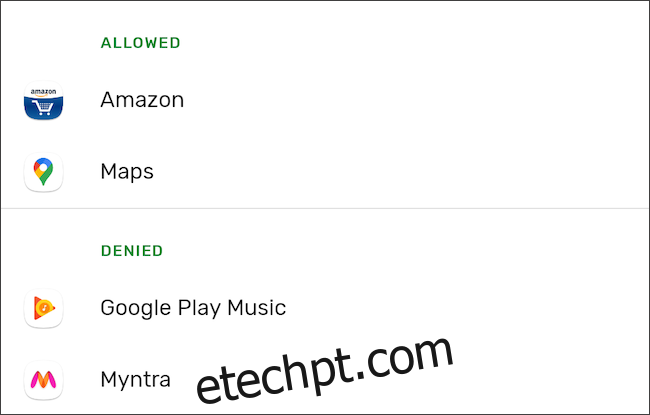
Caso você descubra um aplicativo com uma permissão que não deveria ter, você pode revogá-lo instantaneamente tocando no nome do aplicativo na seção “Permitido” e depois alternando para a opção “Negar”.
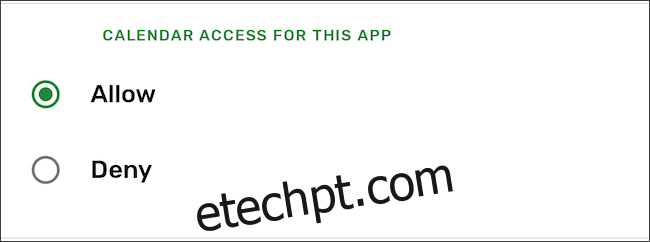
Por padrão, o Android não exibe aplicativos de nível de sistema nesta ferramenta. Para incluí-los como o resto dos aplicativos de terceiros, toque no ícone do menu de três pontos dentro da lista de permissões e selecione o botão “Mostrar sistema”.
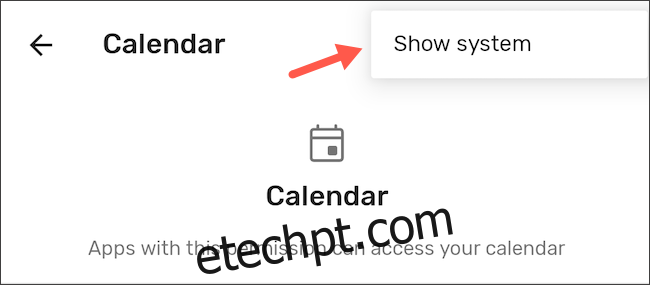
No entanto, lembre-se de que muitas vezes você não poderá negar permissão a um aplicativo no nível do sistema, pois pode ser essencial para o funcionamento do telefone. Por exemplo, você pode revogar o acesso do Google Play Services à sua agenda, mas não pode revogar a permissão “Atividade física”, pois ela possivelmente é necessária para serviços de emergência.
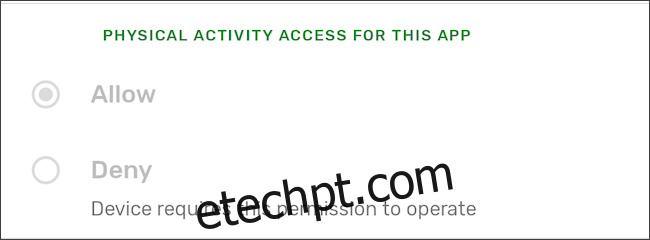
Existem várias outras maneiras de gerenciar permissões de aplicativos no Android para ter uma experiência mais segura e privada.